

iPadの購入を考える際に画面サイズなどと並んで迷いがちなのが「容量」の問題です。
価格的に64GBにしようか迷ってるけど、足りないんじゃないか心配・・・というのは多くの方が抱える悩みではないでしょうか。
iPadは後から内部容量を増やすことができないため、容量選びは慎重に行いたいところです。
筆者は大学生活の中で実際に64GBで運用していました。
本記事ではどのように運用すればいいのか、そして64GBでは対応できないケースを交えて解説していきます。
64GBじゃ足りない?
筆者自身は金欠だったので64GBのiPadを使っていました。
医歯薬系の大学で割と容量を圧迫しがちでしたが、ある工夫をすることで何の問題もなく使用していました。
ある工夫とは、クラウドやUSBメモリーなどの「外部メモリー」を使用することです。
内部ではなく外部に保存することで、少ない容量でも十分対応する事ができます。

ちょっとまってください。
用途によっては外部メモリーと併用しても全く容量が足りなくなるケースがあります。
以下でもうちょっと詳しくみておきましょう。
容量はどんな風に消費していくの?
まずは純粋に講義と勉強で使う場合に限定して、どんな風に容量を消費するのかを見ていきましょう。
1. 64GBフルに使える訳ではない
じつは64GBのモデルを購入しても、実際には50GBほどの容量しか使えません。
最初から入っているシステムなどのデータが16GBほどを占めるからです。
これは筆者が使っているiPad容量の一部です。
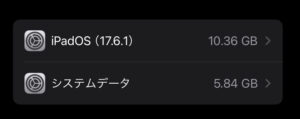
もちろんこれは外部に移すことも、消すこともできません。
バージョンや機種によって多少の誤差はあるかと思います。
ただ、基本的に64GBを買っても実際に使えるのは50GBほどという点は頭に入れておきましょう。
2.アプリや写真でも容量を使う
アプリで使う容量の目安
- safariなどのブラウザアプリ:200〜300MBほど
- notionなどのノートアプリ:100〜300MBほど
- X, LINEなどのSNSアプリ:300〜500MBほど
goodnotesにyoutubeにInstagramに・・・と諸々入れていくと、10GB程度はあっという間に埋まっていきます。

もう残り40GBくらいしか残ってないじゃん!
さらに、写真や動画を多く保存する場合も容量不足のリスクがあります。
とくに高画質で写真を撮影する場合、数GB単位で容量が減っていくことを覚悟する必要があります。
3.文書でつかう容量は?
文書で使う容量の目安
- 文字メインの参考書|50〜100MBくらい(約300ページ)
- 画像メインの解剖書など|300〜500MBくらい
- レジュメ(プリント)1枚あたり|200〜300KBくらい
学部によって教科書の中身が大きく変わりますので一概には言えませんが、30冊保存して10GBほど。
レジュメは1コマあたり5枚配布、1日5コマ、週5日組むと想定しても、1ヶ月で120MBほどです。
しかし実際には過去問を保存したり、やたらボリュームのあるレジュメを配ってくる先生もいたり・・・。
容量はあっという間に圧迫されていきます。
このため、外部メモリーなしで64GB運用するのは正直かなり厳しいのが現状です。
容量不足を解消する2つの手段
内部容量が64GBだと中々に厳しいことをご説明しました。
ここからは外部メモリーを併用して、64GBでもラクラク運用していく手段について見ていきましょう。
1.USBメモリーを活用する
1番簡単な方法です。文書などのデータをUSBメモリーに移して容量を節約します。

PC用と違って、iPadで使用するUSBメモリー選びには「2つのポイント」があります。
ポイント1|USBメモリーの端子
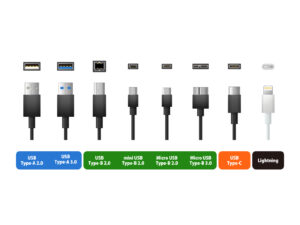
家電量販店で市販されているものの多くが、画像左端にある「type-A」のUSBメモリーです。
「type-A」のUSBメモリーはiPadに挿し込めず、直接データを移せないので非常に不便です。
iPadの端子は機種によって「lightning端子」と「type-C端子」に分かれています。
ご自身のiPadの端子をよく確認してから購入しましょう。
ポイント2|端子が両面対応しているか
タイトルだけでは分かりづらいと思いますので画像でみていきましょう。
両面対応していれば、パソコン側がtype-C端子に対応していなくても挿し込むことが可能になります。
大学でプレゼンする機会があったり、古いPCを使っている場合などに便利ですね。

2.クラウドを活用する
インターネット上にデータを保存しておく「クラウドサービス」でもデータは節約できます。
主要クラウドサービスの無料枠
- Goodleドライブ:15GB
- DropBox:2GB
- One drive:5GB
クラウドに保存しておくと、タブレットだけでなくスマートフォンからもアプリ経由で閲覧出来ます。
USBメモリを一々挿さなくてもサッと資料を閲覧できるのは非常に便利です。
筆者はDropboxが圧倒的に使いやすいと感じましたが、このあたりの感じ方は人それぞれです。
特に無料枠で容量が足りなくなった場合、Google driveには100GB250円のプランがあります(※2024年9月現在)。
コスパを考えるのであれば、Google driveはお財布に優しいですね。
まずは無料枠で使い心地を試してみて、最も使いやすいものを選ぶといいでしょう。
64GBでは厳しいケース
ここまでUSBメモリーや、クラウドを使って容量を節約することで64GBでも大丈夫と説明してきました。
しかし、使い方によっては外部メモリーでは対応できないケースもあります。
ゲームなど他のアプリもいれたい方
こんな方におすすめ
- 原神:16GBほど
- 崩壊スターレイル:25GBほど
- モンスターストライク:3GBほど
原神など美麗3Dゲームでも入れようものなら15GB〜30GBは容量を消費します。
アプリは外部メモリに保存出来ませんので、2,3本ほど入れたらアウトという計算になります。
他にも音楽や動画など、娯楽系のコンテンツはたくさんあります。
iPadを講義や勉強以外の用途でも使用したい方は、外部メモリーを併用しても64GBでは全く足りないでしょう。

kindleなどのアプリ経由でテキストを購入している方
書類を外部メモリーに移す場合は原則として「スキャンしたもの」に限ります。
アプリ経由でテキストを購入した場合は外部メモリーに移せないので注意が必要です。
この場合、使わないテキストを端末から削除し、使うときだけダウンロードすれば容量を節約できます。
ただし、内部容量の節約を常に考えなければならなくなるため、少々管理が面倒になるでしょう。
64GBでもアクセサリー次第で十分運用できる
64GBでの運用について解説させて頂きました。
また、スキャンした資料は「私的利用」においてのみ許容されます。
・クラウドに保存した資料を「共有」した場合。
・外部メモリーに保存した資料を友人に貸した場合。
これらは法的にアウトになる可能性が高いので注意してください。
また、関連記事では大学生活を送る上で有用な記事を多数発信しております。
これから大学生活を送る方は、ぜひ参考にしてみてください。
【これからiPadを選ぶ方へ】
【iPadはパソコンの代わりになる?】


 出典:楽天市場
出典:楽天市場

.png)